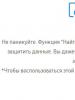Kako resetirati postavke na NTS-u. Hard reset HTC Desire. Korištenje kombinacija usluga
opcija 1
1. Morate isključiti uređaj2. Stezaljka Glasnoća (+) + Uključenje, Ubrajanje za kratko vrijeme
3. Kada se Android slika ili logotip marke pojavi na zaslonu, prestanite pritiskati gumbe
4. Za prijavu način oporavka Stezaljka Uključenje, Ubrajanje
5. u izborniku koji se pojavi odaberite Wipe Data/Factory Reset i potvrdite
6. Zatim u izborniku odaberite Da--izbriši sve korisničke podatke i potvrdite izbor
7. Za ponovno pokretanje kliknite na ponovno pokretanje sustava sada
8. Nakon ponovnog pokretanja telefona, resetiranje je dovršeno

opcija 2
1. Otvorite Postavke telefona2. Kliknite na Oporavak i resetiranje
3. Zatim odaberite Poništi postavke
4. Pritisnite gumb Reset i pristanite na uništavanje osobnih podataka
5. Resetiranje će se završiti nakon ponovnog pokretanja telefona
Vraćanje HTC U Play na tvorničke postavke
Pažnja!
- Za uspješno potpuno resetiranje, baterija mora biti napunjena do približno 80%.
- Kada se izvrši hard reset, svi osobni podaci i aplikacije koje se nalaze u internoj memoriji HTC U Play bit će izbrisani.
- Video zapisi i slike za neke radnje možda neće odgovarati vašem modelu telefona.
- Vaš HTC se počeo smrzavati;
- prestao se uključivati;
- Zaboravili ste lozinku;
- Zaboravili ste svoju grafičku bravu.
Zatim ćemo vam reći kako to učiniti. Imajte na umu da će svi podaci iz memorije telefona biti izbrisani, stoga pribjegnite dolje opisanim metodama samo ako je prijeko potrebno ili kada ste potpuno sigurni da još uvijek imate sigurnosnu kopiju.
Prva metoda je relevantna za one čiji se uređaj uopće ne uključuje, ne radi ispravno ili ne možete otključati svoj pametni telefon ili tablet:
1. Isključite uređaj.
2. Sada moramo ući u način rada za oporavak. Da biste to učinili, morate pritisnuti i držati određenu kombinaciju tipki. Jedna od ovih kombinacija će sigurno funkcionirati, sve ovisi o modelu vašeg HTC-a:
- Pojačavanje zvuka + tipka za napajanje
- Smanjenje glasnoće + tipka za napajanje
- Pojačavanje/stišavanje zvuka + tipka za napajanje + tipka za početnu stranicu
- Povećaj glasnoću + stišaj + tipka za uključivanje
Pomoću tipki za pojačavanje i smanjivanje glasnoće možete se pomicati gore odnosno dolje, a svoj odabir potvrdite tipkom za uključivanje/zaključavanje. Na novijim HTC uređajima, izbornik za oporavak može biti osjetljiv na dodir.
3. Odaberite "brisanje podataka/vraćanje na tvorničke postavke".
5. I na kraju “reboot system now”.
Cijeli proces neće vam oduzeti više od minute. Nakon svih koraka, vaš Android telefon ili tablet će se ponovno pokrenuti i dobit ćete uređaj u istom obliku u kojem je bio kada ste ga prvi put pokrenuli.
Kako hard resetirati HTC kroz postavke
1. Idite na Android postavke.
2. Otvorite stavku "Backup and Reset". Ne zaboravite sigurnosno kopirati.
3. Odaberite Vraćanje na tvorničke postavke.
4. Zatim kliknite "Resetiraj telefon (tablet)".
5. Na kraju kliknite "Izbriši sve."
Nakon toga će se svi podaci iz interne memorije uređaja resetirati.
Resetirajte bilo koji Android uređaj
Ova metoda je univerzalna i radi ne samo na HTC-u, već i na drugim Android uređajima. U biraču birajte jedan od sljedećih servisnih kodova. Možda nijedan od njih neće raditi, sve ovisi o proizvođaču:
- *2767*3855#
- *#*#7780#*#*
- *#*#7378423#*#*
Članak o tome kako vratiti na tvorničke postavke na HTC-u i sličnih Android uređaja kroz izbornik. Ako vam se telefon počne smrzavati, pojavljuju se pogreške, aplikacije ne rade ispravno ili sumnjate da vaš Android ima virus, tada možete izvršiti potpuno vraćanje na tvorničke postavke putem izbornika telefona. Za one koji su zaboravili lozinku ili za one čiji je telefon zaključan zbog netočnog unosa ključa uzorka, postoji poveznica ispod gdje postoji način da napravite Hard Reset na HTC-u pomoću gumba na telefonu.
Pažnja! Nakon što izvršite potpuno vraćanje na tvorničke postavke, vratit će se izvorne postavke i izbrisati sve informacije, kontakte, datoteke, instalirane aplikacije i vaše osobne postavke. Preporučamo prije kako vratiti HTC na tvorničke postavke spremite kontakte, datoteke i druge važne informacije.
1) I tako, da biste započeli s vraćanjem izvornih postavki, idite na "Postavke" i pronađite stavku "Vraćanje i resetiranje".
2) Zatim pronađite stavku "Poništi postavke telefona" i kliknite.
3) Potvrdite "U redu". Moguće je da ćete za potvrdu resetiranja morati odabrati "Poništi postavke telefona" ili "Očisti memoriju telefona" umjesto "U redu", ovisno o Android uređaju postoje male razlike, ali mislim da možete lako shvatiti van sebe.
Sada pričekajte da se vaš pametni telefon ponovno pokrene. Sve informacije će biti izbrisane, uključujući kontakte, datoteke, aplikacije i igre koje ste instalirali, sve postavke i telefon će biti kao nov nakon kupnje. Prije resetiranja HTC postavki na Androidu, preporučamo da spremite svoje kontakte i sve važne informacije.MNOGI NA OVO ZABORAVE I SJETE SE KAD VEĆ BUDE KASNO!
- Nadam se da vam je ovaj članak pomogao i da ste uspjeli resetirati postavke na HTC-u, možda će ova metoda resetiranja funkcionirati za druge telefone i Android HTC uređaje.
- Ljubazno vas molimo da dodate povratne informacije o tome je li vam ovaj članak pomogao da izvršite hard reset putem izbornika telefona ili ste pronašli neki drugi način, navedite model svog telefona kako bi drugi korisnici mogli pronaći potrebne informacije ili dodajte korisne savjete za pomoć ostali korisnici telefona i pametnih telefona NTS.
- Hvala vam na odzivu, međusobnoj pomoći, korisnim savjetima i komentarima!
Prije izvođenja raznih radnji na vašem uređaju, preporučujemo da pročitate ovaj članak u cijelosti.
Hard reset je funkcija neophodna za potpuno brisanje svih podataka i programa i vraćanje postavki na standardne. Kada telefon ne radi ispravno ili se smrzava, preporučljivo je provesti ovaj postupak. Ne zahtijeva nikakvo posebno znanje - sve se radi vrlo jednostavno. Istina, na svim modelima slijed radnji može biti malo drugačiji.
Što trebamo?
1.HTC desire telefon.
upute
Za resetiranje postavki, bilo koji HTC Desire telefon ima funkciju "Vraćanje na tvorničke postavke". Trebali biste ga potražiti u izborniku "Postavke". Ali postavlja se pitanje: što učiniti ako se telefon ne uključi? U te svrhe implementiraju se moderni uređaji Izbornik za oporavak, gdje možete izvesti različite korake za konfiguriranje stroja. U ovom izborniku također možete izvršiti Hard Reset. Dakle, nastavimo korak po korak:
1. Prvo morate isključiti telefon. Ako je uređaj zamrznut i ne možete isključiti napajanje standardnim gumbom, tada samo izvadite/umetnite bateriju. Pričekajte da se svi funkcijski gumbi ugase.
2.Sada na uređaju morate istovremeno držati sljedeće tipke: gumb za napajanje(Snaga) i smanjite razinu glasnoće (-).
3. Ispred vas će se pojaviti izbornik u kojem trebate odabrati stavku "Vraćanje na tvorničke postavke (očisti pohranu)". Pokazivač se pomiče kroz popis pomoću tipke za kontrolu glasnoće, a željena stavka odabire se pritiskom na tipku za uključivanje. 

5. Nakon dovršenih operacija, uređaj će se uključiti s već obrisanim podacima i tvorničkim postavkama. 
Vrijedno pažnje
Morat ćete ponovno postaviti vrijeme, datum, slikovnu lozinku i druge osobne podatke jer će i ti podaci biti izbrisani.
Sve osobne podatke (SMS poruke, kontakte u telefonskom imeniku, razne programe i aplikacije, zapise) potrebno je unaprijed spremiti prije provođenja postupka potpunog resetiranja. Ovi će podaci biti trajno izbrisani iz memorije telefona. To neće utjecati na podatke na memorijskoj kartici.
Potreba za resetiranjem postavki na Androidu može se pojaviti u potpuno različitim situacijama: uređaj se počeo zamrzavati ili ga jednostavno ne možete otključati. A ako nikakva radnja ne pomogne riješiti problem, Hard Reset je prava prilika za vraćanje funkcionalnosti uređaja. Iz članka ćete naučiti što učiniti.
(!) Ako ste zaboravili svoj uzorak, PIN ili lozinku, prvo pročitajte ove upute: i .
Pa, ako nakon ovih priručnika i dalje trebate pomoć pri otključavanju ili imate drugih problema s uređajem, pažljivo pročitajte ovaj članak. Važno je napomenuti da će nakon Hard Reseta s telefona ili tableta biti izbrisani samo podaci iz interne memorije. SD datoteke, fotografije, glazba, video zapisi itd. ostat će netaknuta.
Metoda 1. Kako resetirati postavke na Androidu putem oporavka
Prva metoda je relevantna za one čiji se uređaj uopće ne uključuje, ne radi ispravno ili treba vratiti pristup sustavu pametnog telefona:
1. Isključite uređaj.
2. Sada morate ući u način rada za oporavak. Da biste to učinili, potrebno je pritisnuti i držati određenu kombinaciju tipki dok se zaslon ne osvijetli. Ovisno o proizvođaču uređaja, kombinacija se može razlikovati:
- Smanjenje glasnoće + tipka za napajanje
- Pojačavanje zvuka + tipka za napajanje
- Pojačavanje/stišavanje zvuka + tipka za napajanje + tipka za početnu stranicu
- Povećaj glasnoću + stišaj + tipka za uključivanje
Kako ući u Recovery Mode na telefonima različitih marki je napisano u.

Pomoću tipki za pojačavanje i smanjivanje glasnoće možete se pomicati gore odnosno dolje, a svoj odabir potvrdite tipkom za uključivanje/zaključavanje. Na novijim uređajima izbornik za oporavak može biti osjetljiv na dodir.
3. Odaberite "brisanje podataka/vraćanje na tvorničke postavke".

Na ovaj način pristajete na brisanje interne memorije vašeg pametnog telefona/tableta.

5. I na kraju “reboot system now”.

Cijeli proces neće trajati više od minute. Nakon svih Android radnji, telefon ili tablet će se ponovno pokrenuti i tvorničke postavke će se vratiti. Dobit ćete uređaj kakav je bio kada ste ga prvi put pokrenuli.
Način oporavka Meizu
Meizu je napravio vlastiti recovery mod umjesto klasičnog Recoveryja. Da biste ušli u njega, koristite kombinaciju "ON" + Volume "UP". Označite samo stavku "Izbriši podatke" i kliknite "Start".

Izvršavanje brisanja iz oporavka na Xiaomiju
Xiaomijev inženjerski izbornik učitava se kada držite pritisnute tipke za napajanje i glasnoću “+”. Dostupan je na nekoliko jezika - za prebacivanje s kineskog na engleski kliknite:

1. Odaberite "Oporavak"

2. Kliknite "OK" ako namjeravate ući u način rada za oporavak.

3. Kliknite "Izbriši podatke". Ovdje senzor ne radi, koristite tipke za napajanje i glasnoću za odabir i pomicanje.


5. Potvrdite klikom na "Potvrdi".

6. Uređaj će vas obavijestiti da je brisanje uspješno dovršeno. Otvorite glavni izbornik.

7. Za ponovno pokretanje pametnog telefona odaberite “Ponovo pokreni”.

8. Zatim “Ponovo pokreni sustav”.

Metoda 2. Kako napraviti Hard Reset kroz postavke
1. Idite na Android postavke.
2. Otvorite stavku "Backup and Reset". Ne zaboravite dovršiti.

3. Odaberite Vraćanje na tvorničke postavke.

4. Zatim kliknite "Resetiraj telefon (tablet)".

5. Ako su uzorak ili lozinka instalirani, morate ih unijeti.

6. Na kraju kliknite "Izbriši sve."

Nakon toga će se svi podaci iz interne memorije uređaja resetirati.
Na Androidu 8.0 Oreo i novijim
Izbornik Postavke u Androidu 8.0 doživio je velike promjene. Sada se funkcija “Vrati na tvorničke postavke” nalazi u odjeljku “Sustav” → “Reset”.

Na Meizu
U Flyme OS-u put do funkcije razlikuje se od standardnog Androida: idite na “Postavke” → “O telefonu” → “Pohrana” → “Poništi postavke”.

Označite "Izbriši podatke" i kliknite "Obnovi".
Na Xiaomi
U MIUI-ju programeri su sakrili funkciju vraćanja na tvorničke postavke u "Naprednim postavkama" - pogledajte video upute:
Na Xiaomi pametnim telefonima, USB pogon se također briše, stoga unaprijed napravite sigurnosnu kopiju ako želite spremiti fotografije, audio i druge datoteke.
Metoda 3: vraćanje na tvorničke postavke na Androidu
Ova metoda je još jednostavnija od prethodnih. U biraču birajte jedno od sljedećeg. Možda nijedan od njih neće raditi, sve ovisi o proizvođaču:
- *2767*3855#
- *#*#7780#*#*
- *#*#7378423#*#*
Također pokušajte unijeti ove kodove u "Hitni poziv".
4. Izvršite Hard Reset iz Fastboot moda
Internu memoriju Android uređaja možete očistiti pomoću uslužnog programa Fastboot za računalo kada se uređaj učita u istoimenom načinu (ako ga pametni telefon ima). Instalacija i pokretanje programa, kao i ADB i USB drajvera je opisano u. Na uređajima kao što su Nexus, Pixel, Huawei, HTC, Sony, Motorola, najnoviji LG, prvo morate otključati bootloader:
- Na Nexusu - s fastboot oem naredbom za otključavanje
- Na Nexusu 5X, 6P i Pixelu – aktivirajte opciju “OEM unlock” u “Developer options”, upotrijebite naredbu brzog pokretanja koja treperi za otključavanje
- Za ostale, dodatno morate dobiti pojedinačni kod na web stranici proizvođača
(!) Otključavanje Bootloadera se vrši putem Fastboota i odmah čini Wipe. Ubuduće, za resetiranje telefona, samo slijedite korake u uputama.
Stavite uređaj u Fastboot mod. Postoje 2 načina:
Prvi. Isključite pametni telefon. Zatim pritisnite i držite tipke “ON” + tipke za smanjivanje glasnoće dok se ne pojavi Fastboot mod. Ovaj tipkovnički prečac može se razlikovati ovisno o proizvođaču.

Drugi. Pažljivo proučite kako raditi s ADB-om i Fastbootom, veza na članak je iznad. Povežite telefon s računalom aktiviranjem USB debugging (pogledajte). Zatim unesite naredbu ADB putem naredbenog retka (ili PowerShell u sustavu Windows 10) pokrenutog kao administrator i pritisnite Enter:
Da bi Windows PowerShell pokrenuo ovu naredbu, dodajte sljedeće na početku:
Ispast će ovako:

Uređaj se učitava u načinu rada firmvera. Za brisanje podataka samo pokrenite jednu od naredbi (ne zaboravite dodati .\ kada koristite PowerShell):

Za ponovno pokretanje uređaja koristite:

5. Kako izbrisati podatke s telefona pomoću usluge Pronađi uređaj
Google je razvio posebnu uslugu "Pronađi uređaj", s kojim ne samo da možete pratiti svoj telefon, već i resetirati njegove postavke. Da biste to učinili, uređaj mora biti povezan s internetom.

2. Google će pronaći uređaje povezane s ovim računom. Pritisnite Izbriši podatke.


4. Potvrdite svoj odabir klikom na Očisti.

Kao rezultat toga, interna memorija na pametnom telefonu ili tabletu bit će izbrisana.
6. Ako je instaliran TWRP Recovery
Za razliku od standardnog načina oporavka, prilagođeni način oporavka omogućuje resetiranje određenih particija, a ne svih postavki odjednom.
Da biste to učinili, otvorite "Wipe" u glavnom izborniku.

Ako samo želite izvršiti vraćanje na tvorničke postavke, povucite klizač udesno.

Ako želite oblikovati određene odjeljke, odaberite "Napredno brisanje".

Označite dijelove koje je potrebno očistiti i prijeđite prstom udesno.

Za ponovno pokretanje Androida kliknite "Ponovo pokreni sustav".

To je sve. Zapravo, ne bi trebalo biti nikakvih poteškoća s resetiranjem postavki na Androidu, cijeli proces neće trajati više od 5 minuta.